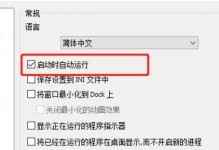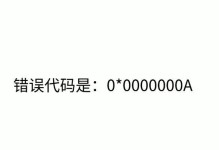在电脑使用过程中,我们有时会遇到系统崩溃或者感觉电脑运行速度变慢等问题,这时候就需要重装系统。而制作一个U盘启动盘可以帮助我们方便快捷地进行系统重装。本文将详细介绍如何制作U盘启动盘并进行系统重装。

一、选择合适的U盘
二、备份重要数据
三、下载并安装制作启动盘软件
四、打开制作启动盘软件
五、选择系统镜像文件
六、选择U盘
七、制作启动盘
八、重启电脑,进入BIOS设置
九、设置U盘为第一启动项
十、保存设置,重启电脑
十一、进入U盘启动界面
十二、选择系统安装选项
十三、格式化硬盘并安装系统
十四、等待系统安装完成
十五、重新配置系统设置
1.选择合适的U盘:选择一个容量足够的U盘作为启动盘,并确保U盘没有损坏或者坏道。
2.备份重要数据:在制作U盘启动盘前,务必备份好重要的数据,因为制作启动盘的过程中,U盘上的数据将被清空。

3.下载并安装制作启动盘软件:在互联网上下载一个可靠的U盘启动盘制作软件,并安装到电脑上。
4.打开制作启动盘软件:双击打开刚才安装好的软件,并确保U盘已经插入电脑。
5.选择系统镜像文件:在软件界面中,选择一个合适的系统镜像文件,通常是一个ISO格式的文件。
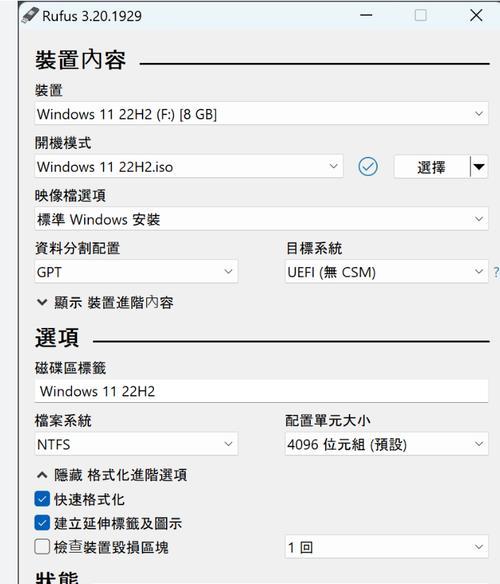
6.选择U盘:在软件界面中,选择刚才插入的U盘作为制作启动盘的目标磁盘。
7.制作启动盘:点击软件界面中的“开始”或“制作”按钮,开始制作U盘启动盘。等待制作过程完成。
8.重启电脑,进入BIOS设置:重启电脑,在开机画面或者BIOS界面出现时,按下相应的按键(通常是Del或F2键)进入BIOS设置界面。
9.设置U盘为第一启动项:在BIOS设置界面中,找到“Boot”或“启动项”等选项,并将U盘设置为第一启动项。
10.保存设置,重启电脑:在BIOS设置界面中保存刚才的设置,并重启电脑。
11.进入U盘启动界面:重启后,电脑将从U盘启动,进入U盘启动界面。
12.选择系统安装选项:在U盘启动界面中,选择系统安装选项,并按照提示进行操作。
13.格式化硬盘并安装系统:在安装界面中,选择需要安装系统的硬盘,并进行格式化操作。选择系统安装选项,开始安装系统。
14.等待系统安装完成:等待系统自动进行安装,并根据提示完成相关设置。
15.重新配置系统设置:系统安装完成后,根据个人需求重新配置系统设置,包括语言、时区、网络等。
通过制作U盘启动盘并按照教程进行系统重装,我们可以轻松解决系统崩溃或运行缓慢的问题。制作U盘启动盘只需简单几步,而且操作简便。希望本教程能帮助到需要重装系统的朋友们。